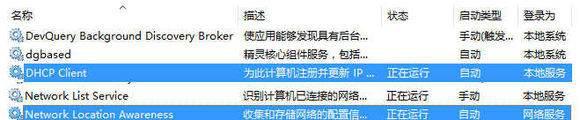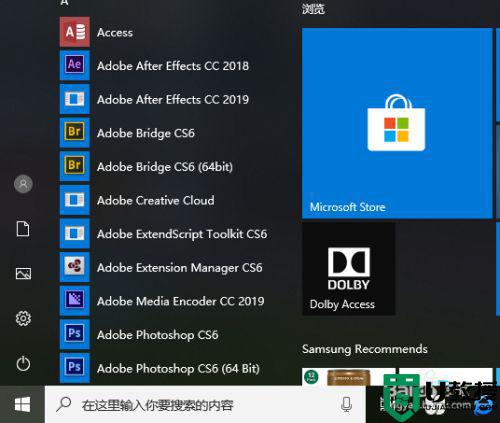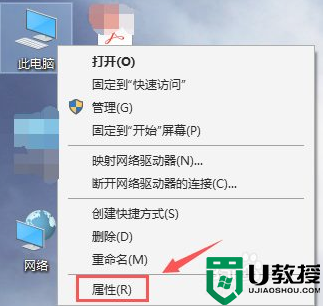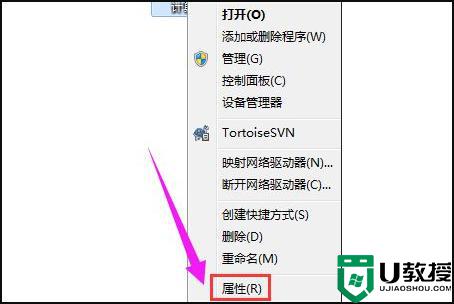电脑wlan打不开是什么原因 电脑无法打开wlan的解决教程
时间:2021-02-03作者:fang
电脑的使用离不开网络,如果在操作电脑时遇到了wlan打不开的情况,就会对我们造成很大的影响。可是电脑wlan打不开是什么原因造成的呢?我们又该怎么来处理呢?不少网友可能不是很了解,所以对此今天本文为大家分享的就是电脑无法打开wlan的解决教程。
解决教程如下:
1、打开电脑,选中我的电脑。
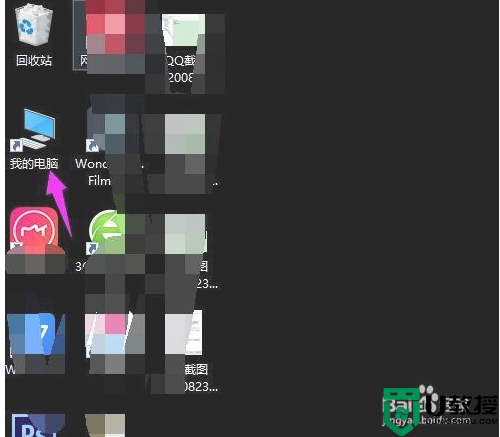
2、右击选择“管理”。
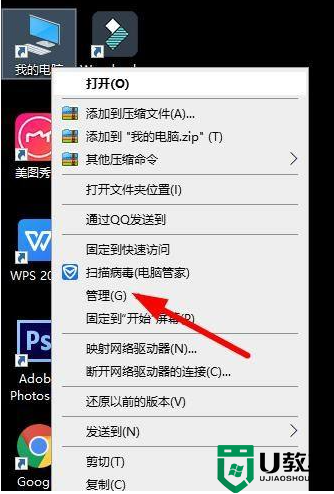
3、点击左侧的“应用和服务程序”。
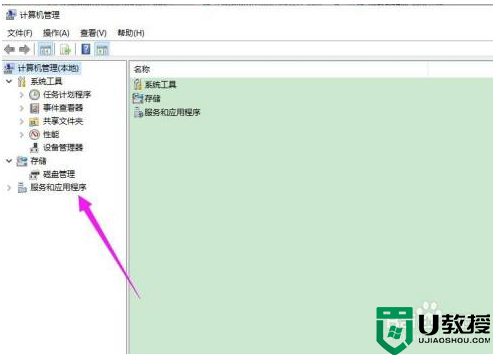
4、再双击“服务”。
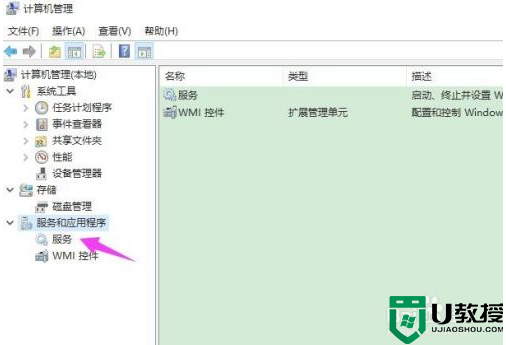
5、再双击“WLAN AutoConfig”
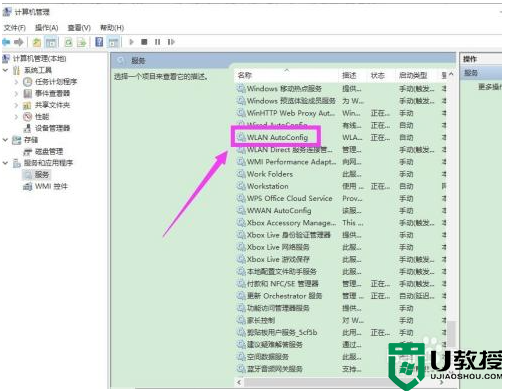
6、点击下方的“启动”,再点击“确定”即可。
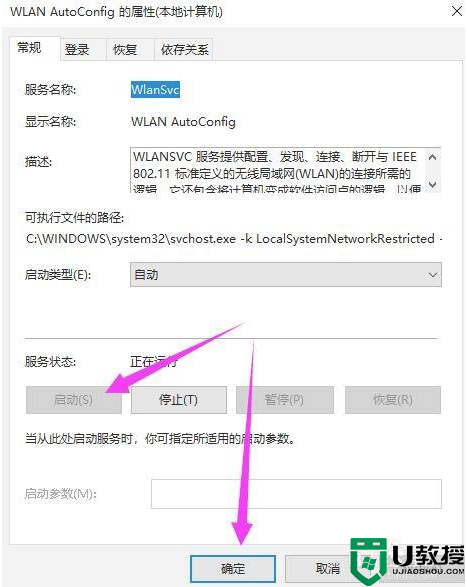
关于电脑无法打开wlan的解决教程就为大家分享到这里啦,出现相同问题的可以参考上面的方法来处理哦。